

Бизнес-пользователи часто используют проекторы для проецирования слайд-шоу на виртуальных дисплеях ПК (визуальные дисплеи) на большие проекционные экраны. Однако пользователи также могут столкнуться с некоторыми трудностями при попытке настроить проектор для отображения слайд-шоу на ноутбуке или на рабочем столе . Иногда проектор может вообще ничего не отображать.
Как отобразить экран моего компьютера на проекторе?
1. Проверьте на наличие ослабленных кабелей
Пользователи, которые подключают свои проекторы с помощью кабелей HDMI и VGA, должны убедиться, что эти кабели не ослаблены. Убедитесь, что кабели надежно подключены к соответствующим портам на ПК и проекторе. Если нет, отсоедините кабель и снова подключите его, чтобы обеспечить безопасное соединение.
Не включается монитор BenQ FP92G (

2. Переключите режим отображения
Некоторым пользователям может потребоваться изменить настройки режима отображения, чтобы исправить отображение проектора . Для этого нажмите сочетание клавиш Windows + P, которое открывает боковую панель, показанную непосредственно ниже. Опция режима дублированного отображения — наиболее широко используемая для презентаций проектора. Таким образом, это, вероятно, лучший вариант режима отображения, если он еще не выбран.
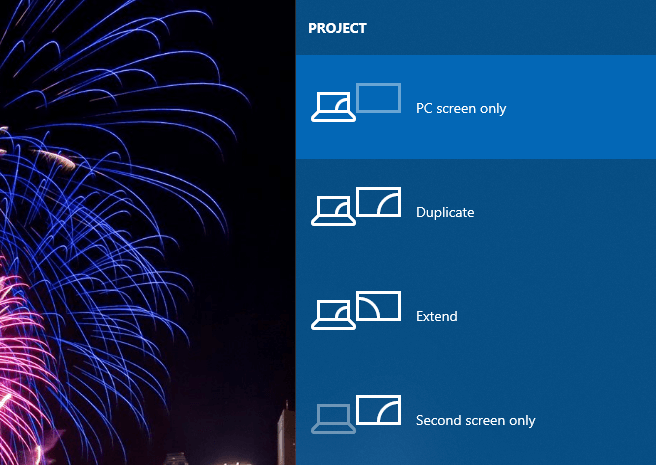
3. Включите видео выход ПК
Некоторым пользователям может потребоваться включить видеовыход на настольном компьютере или ноутбуке, чтобы включить проецирование. Для этого пользователям обычно нужно нажать комбинацию горячих клавиш Fn. Например, пользователи ноутбуков Acer могут нажать горячую клавишу Fn + F5, чтобы включить видеовыход. Тем не менее, сочетание клавиш для вывода видео зависит от марки ПК. Пользователи могут проверить свои руководства по ПК для получения дополнительной информации о горячих клавишах вывода видео.

4. Проверьте, включен ли режим ожидания проектора

Ремонт монитора BenQ V2400 Eco ET-0036-B. Не работает через HDMI
Проектор может быть в режиме ожидания. Пользователи могут разбудить проектор в режиме ожидания, нажав кнопку режима ожидания. Если вы не уверены, где находится кнопка режима ожидания, обратитесь к руководству по проектору для получения дополнительной информации.
5. Обновите драйверы видеокарты и адаптера порта.
Ошибка отображения проектора может также относиться к графической карте или драйверам адаптера порта HDMI / VGA. Чтобы проверить, нужно ли обновлять эти драйверы, добавьте Driver Booster 6 в Windows, щелкнув « Бесплатная загрузка» на странице программного обеспечения . После этого установите программное обеспечение; и открой свое окно. DB 6 будет автоматически сканировать и показывать пользователям устройства, которые нуждаются в обновлении драйвера. Нажмите кнопку « Обновить сейчас» , если при сканировании выделяются драйверы графической карты или адаптера порта HDMI / VGA.
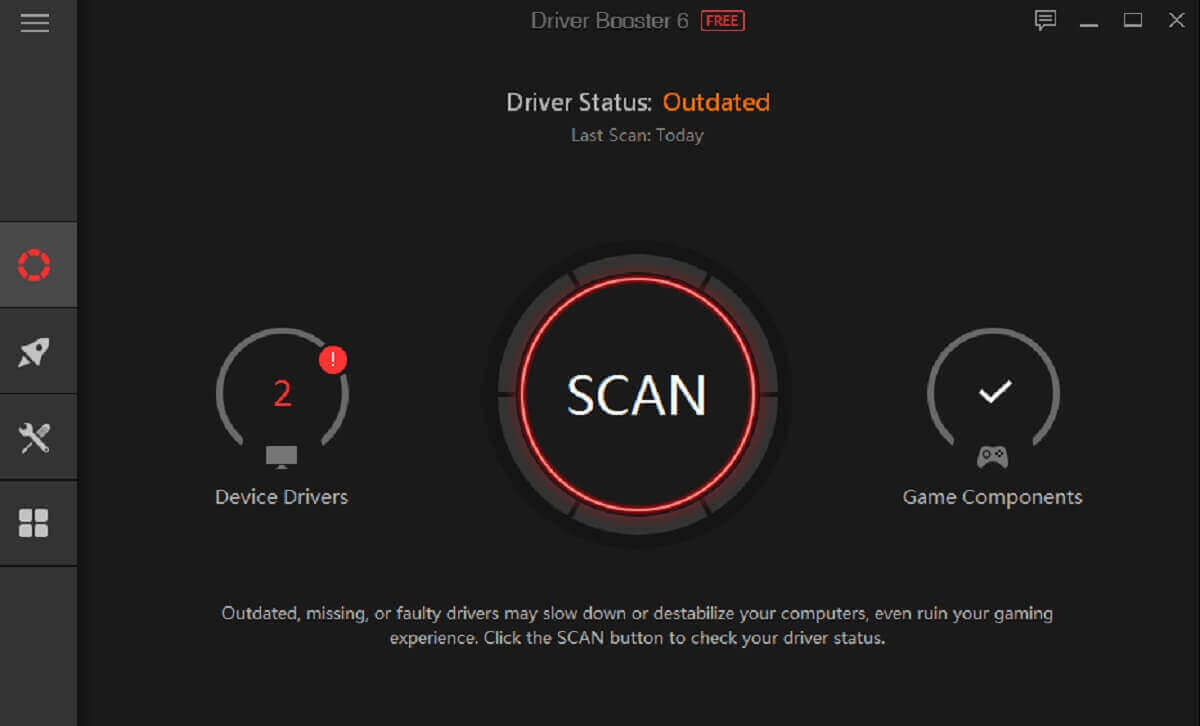
Это несколько разрешений, которые могут исправить проектор, который не проецирует дисплей ноутбука или рабочего стола. Обратите внимание, что аппаратное обеспечение проектора может также нуждаться в ремонте или включать лампу, которую необходимо заменить. Пользователи могут вернуть проекторы в течение гарантийного срока производителям для ремонта.
СВЯЗАННЫЕ СТАТЬИ, ЧТОБЫ ПРОВЕРИТЬ:
- Ваш ПК не может проецировать на другой экран [БЫСТРОЕ РУКОВОДСТВО]
- Невозможно отобразить на проектор VGA в Windows 10 [ЛЕГКИЕ ШАГИ]
- Как настроить и использовать Miracast в Windows 10
Источник: gadgetshelp.com
Не работает монитор через переходник hdmi vga

Knyazev_Arkadiy Мониторы 319 просмотров Вопрос задан 1 год назад
Ответов на вопрос: 8

Nikolay 1 год назад
Конвертер c VGA на HDMI (на фото) – устройство, позволяющее подключать старые видеокарты к HDMI входам мониторов и телевизоров.
Благодаря наличию аналого-цифрового преобразователя (АЦП) позволяет подключить старые видеокарты с аналоговым сигналом к современным мониторам и телевизорам.
Данное устройство работает в одну сторону и усиление идет со стороны HDMI.
Если вы желаете подключить современную видеокарту к монитору с VGA разъемом, то используйте конвертер у которого HDMI вилка, а VGA розетка, к которой подключается кабель до монитора.

Bolshakov_Rostislav 1 год назад
выбрал самый дешевый — displayport-vga
И самый ненадёжный.
Самый дешёвый, кстати — DVI-D-VGA, прочекайте. Не факт, что заработает (из-за буковки D), но попробовать стоит.

Ignatev 1 год назад
Не читайте бред, который пишет FeNUMe. Хрень, которая у него на картинке, не может работать даже теоретически. Подобный переходник может существовать только в виде DVI-I to VGA (но у Вас на видеокарте не DVI-I). Правильные устройства у Вас. Их точнее было бы называть конвертерами, а не переходниками.
В коробочке на стороне vga разъёма у них специальная схема, преобразующая цифровой сигнал в аналоговый.
Одна беда — они работают не всегда, нужно пробовать. Сам сталкивался с тем, что одна и та же пара устройств через один конвертер не работала, через другой работала. Возможно, это упирается в то, что наши китайские друзья вовнутрь этих конвертеров напихали. Попробуйте договориться с магазином на возврат, если не заработает.

Dmitriev_Valentin 1 год назад
Как-то я решал подобную задачу — нужно было к видео, имеющей HDMI и DVI подключить монитор, в котором только D-SUB (VGA). Я не стал морочиться с переходником — купил шнур HDMI-VGA 🙂 Все заработало, как надо. Брал кстати в DNS (это о том, стоит там брать или нет)

Davydov_Fyodor 1 год назад
Ищите вот такой dvi-d-vga
Он будет самым дешевым и точно рабочим
Источник: ispravimo.ru
Не работает hdmi на мониторе benq

HDMI-кабели
Посмотреть видео и фото на большом экране Вашего монитора поможет кабель HDMI. Поделитесь яркими впечатлениями с друзьями и родственниками.

Кронштейны к мониторам
Покупая новый монитор, необходимо задуматься о том, где и как будет устанавливаться техника, каким образом создать максимальный комфорт при просмотре, учитывая особенности геометрии помещения и его размеры. Привнести в интерьер атмосферу уюта, обставив с пользой каждый метр, помогут кронштейны к мониторам.

Кабеля (переходники) предназначенные для передачи изображения на различные мониторы, телевизоры, проекторы.

Кабеля (переходники) предназначенные для передачи изображения на различные мониторы, телевизоры, проекторы.

Display Port
DisplayPort — разъём для передачи видео и аудио сигнала с высокой скоростью.

Уход за дисплеем
Средства по уходу за экраном помогут Вам для удаления пыли и загрязнений с поверхности монитора.

Сетевые фильтры и удлинители
Придут Вам на помощь при подключении техники и электроники в удобном для Вас месте.

Компьютеры
Офисные и игровые, помогут как и в работе так и скрасить время в онлайне

Аксессуары
Поможет для комфортной работы с монитором

Умные розетки
Позволяют дистанционно включать и отключать устройство.
С этим товаром покупают
Товары, похожие по цене
С этим товаром смотрят
Полное описание


Техническое описание
Монитор
- Диагональ: 27 дюймов
- Подсветка: LED
- Формат изображения: 16:9
- Разрешение (макс.): 1920×1080 пикс.
- Угол обзора (Л/П; В/Н) (CR>=10): 178/178 градусов
- Время отклика (мс): 5 мс
- Цветовая палитра: 16.7 млн.цветов
- Цветовая гамма: 72% NTSCГоризонтальная развертка: 30K HZ~80 KHZ
- Вертикальная развертка: 50 Hz~76 Hz
- Полоса пропускания видеосигнала VGA: 210 MHZ
- HDMI/DP: 170 MHZ
Питание
- Блок питания: 90-264 V AC
- Энергопотребление (вкл.): 32 Вт
- В режиме энергосбережения: 0.5 Вт
- Энергопотребление (на осн. Energy star): 18 Вт
Вес
- Вес (кг): 4.85
Основные функции и свойства
- Color bit (глубина цвета): 8
- Bright Intelligence (B.I.): Да
- Технология Flicker-free: Да
- Low Blue Light: Да
- AMA: Да
- Совместимость с Windows 7: Да
- Совместимость с Windows 8: Да
- Совместимость с Windows 8.1: Да
- Совместимость с Windows 10: Да
- Совместимость с Vista: Да
- HDCP: 1.4
- Крепление VESA для настенного монтажа: 100×100
- Dynamic Power Saving (DPS): Да
- Режимы отображения: Да
- Kensington Lock: Да
- Предустановленные режимы: Да
- Energy Star: 7.0
- TCO: 7.0
- Наклон (вниз/вверх): 5~20
- HDMI кабель: 1
- Вход для наушников: Да
- Display Port: 1
- VGA: 1
- Аудио: 2Втx2
Комплектация
Полезная информация
Штрих код GTIN-13: 4718755070105
Страна производства из предпоследней поставки была: Китай
Гарантия: официальная от BenQ по гарантийному талону

Отзывы посетителей о BenQ GW2780
Самый частый вопрос от клиентов:
Скажите, пожалуйста, почему цены в вашем магазине ниже, чем в остальных и иногда даже намного ниже?
Ответ: Наш магазин работает на постоянного клиента, а не на такой системе, при которой мы бы зарабатывали на каждой продаже 50%, но продавали 1 раз в месяц. Большое спасибо, что написали нам! Приходите к нам за покупками, будем рады видеть Вас в нашем магазине!
Покупкой доволен.C cистемным блоком работает как монитор,с тв тюнером как телевизор.Огромный после 19″,с широким углом обзора.Единственное чего лично мне не хватает,так это второго HDMI.
Монитор за свои деньги Огонь! (10220р.) Рамки тонкие. Углы обзора норм, зернистость на пределе для этой диагонали и разрешения. Для игрушек в 1080 идеально и для мощи видюхи и для комфорта глаз. До этого был 24″
Какая частота обновления у этого монитора
Ответ: 60 Гц.
Какие габаритные размеры с подставкой?
Ответ: Размеры (ВxШxГ) 463x612x183 мм.
Источник: www.pleer.ru